Utforsk Systemd-tjenester på Linux: En detaljert veiledning
De fleste Linux-distribusjoner benytter seg av Systemd, et init-system som administrerer oppstart og drift av systemtjenester. Dette gjøres ved å aktivere og deaktivere spesifikke «tjeneste»-filer. For å se en oversikt over disse filene, brukes kommandoen systemctl.
Denne artikkelen vil guide deg gjennom ulike måter å liste opp Systemd-tjenestefiler på din Linux-maskin. Forsikre deg om at du har et Linux-operativsystem som bruker Systemd. Deretter åpner du et terminalvindu for å følge instruksjonene.
Vis aktive tjenester med Systemd
Når du jobber med Systemd, er det ofte nyttig å vite hvilke tjenester som kjører aktivt. Du kan raskt få en liste over aktive tjenester med kommandoen systemctl --type=service --state=running.
Denne kommandoen viser en tabell med en oversikt over hver aktive tjeneste, inkludert en kort beskrivelse. For å starte, åpne terminalen og skriv inn følgende:
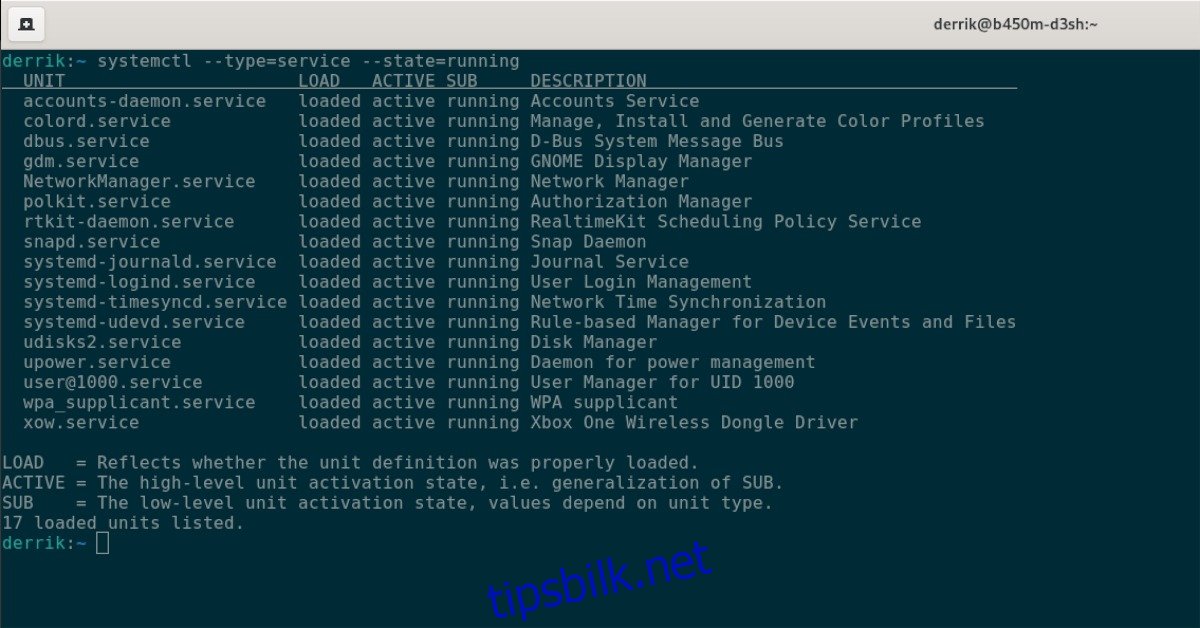
systemctl --type=service --state=running
Hvis du vil filtrere resultatet for å finne en spesifikk tjeneste, kan du kombinere systemctl med kommandoen grep. Dette gjør det enklere å søke i den omfattende listen.
For eksempel, for å sjekke om «snapd.service» er aktiv, kan du kjøre: systemctl --type=service --state=running | grep "snapd". Dette vil kun vise informasjon om Snapd-tjenesten.
systemctl --type=service --state=running | grep 'snapd'
For å lagre oversikten over aktive tjenester til en tekstfil, bruk kommandoen:
systemctl --type=service --state=running > ~/aktive-tjenester.txt
Tekstfilen kan åpnes med kommandoen:
cat ~/aktive-tjenester.txt
Finn inaktive tjenester med Systemd
Det er ikke bare nyttig å liste aktive tjenester, men også å identifisere de som ikke kjører. For å se inaktive Systemd-tjenester, åpne først et terminalvindu.
Deretter kan du bruke systemctl --type=service --state=inactive. Dette vil vise en oversikt over alle tjenester som er inaktive.
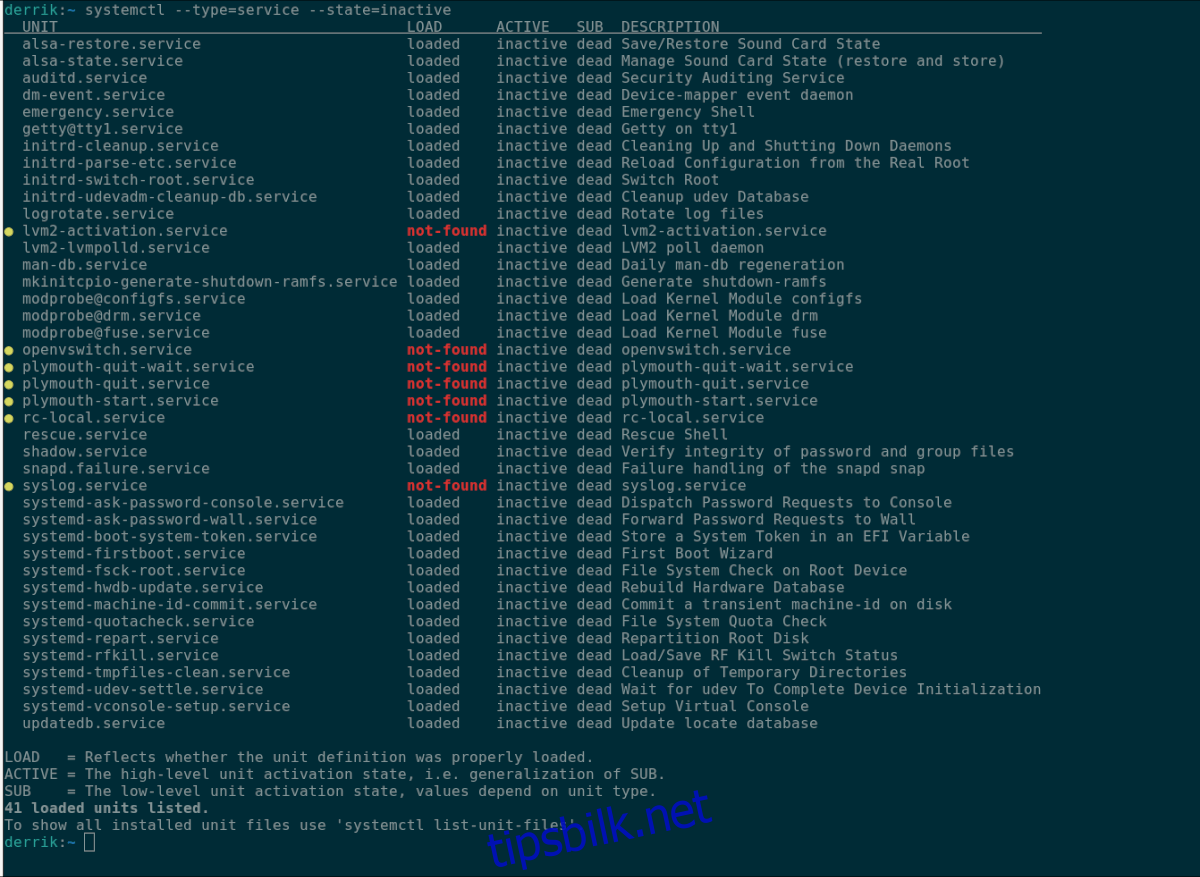
systemctl --type=service --state=inactive
På samme måte som med aktive tjenester, kan du filtrere listen for en spesifikk tjeneste ved å kombinere med grep. For å sjekke om for eksempel «updatedb.service» er inaktiv, kan du skrive:
systemctl --type=service --state=inactive | grep 'updatedb.service'
For å lagre informasjonen om inaktive tjenester til en fil, bruk denne kommandoen:
systemctl --type=service --state=inactive > ~/inaktive-tjenester.txt
Denne filen kan leses ved å bruke:
cat ~/inaktive-tjenester.txt
List opp alle installerte Systemd-tjenester
For å se alle installerte Systemd-tjenester, uavhengig av om de er aktive eller ikke, bruk kommandoen systemctl list-unit-files --type=service. Denne kommandoen viser alle tjenestefilene som finnes på systemet ditt.
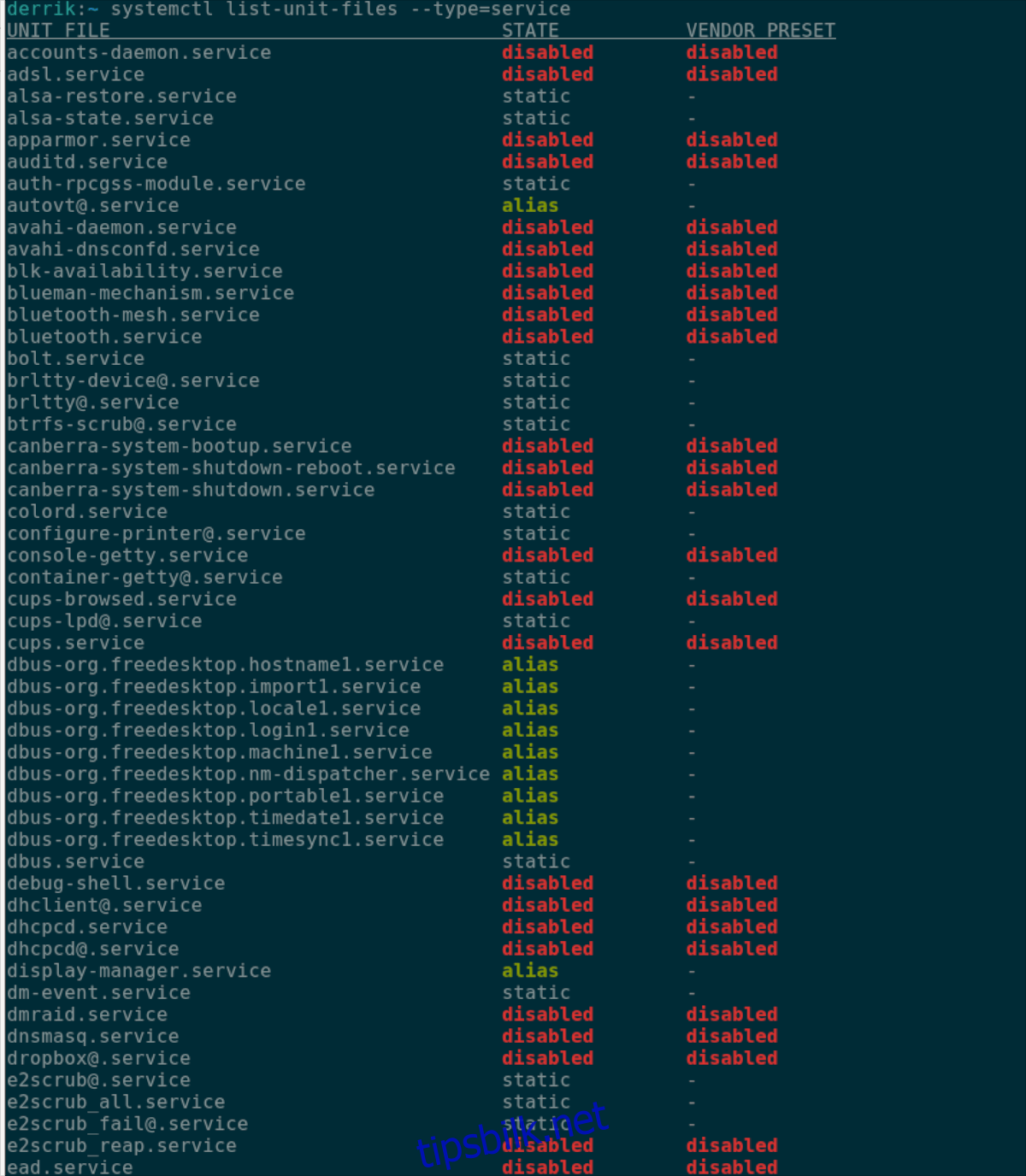
systemctl list-unit-files --type=service
Hvis du har vanskeligheter med å finne en bestemt tjeneste i listen, kan du bruke kommandoen grep. For eksempel, for å finne «my-service» kan du bruke:
systemctl list-unit-files --type=service | grep 'my-service'
For å eksportere hele listen til en tekstfil:
systemctl list-unit-files --type=service > ~/tjeneste-filer.txt
Filen kan leses med:
cat ~/tjeneste-filer.txt
Sjekk status for en spesifikk tjeneste
I tillegg til å se oversikten over tjenester, er det også viktig å kunne sjekke statusen til en enkelt tjeneste. For å gjøre dette, åpne terminalen.
Bruk systemctl status etterfulgt av navnet på tjenesten. For eksempel, for å finne statusen til «NetworkManager.service», bruk følgende kommando:
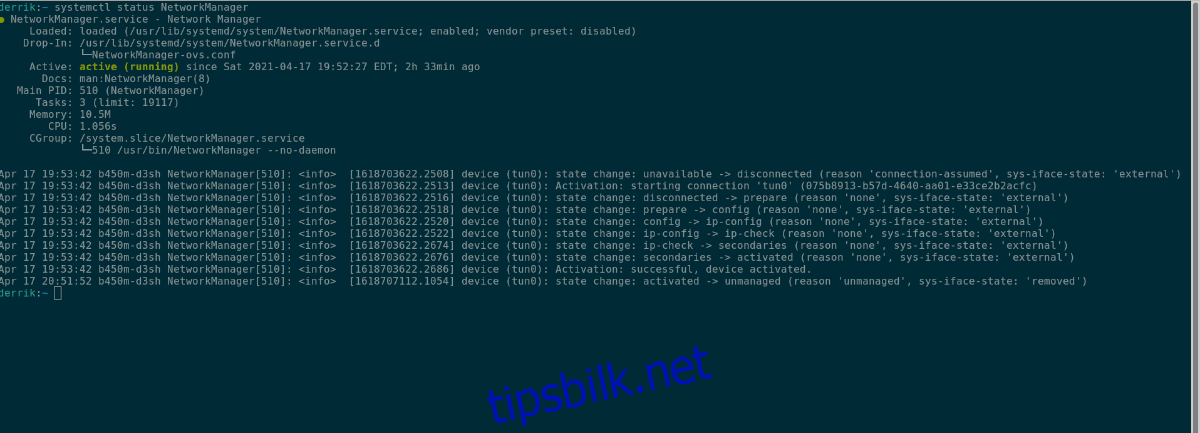
systemctl status NetworkManager
For å lagre statusen til en tjeneste i en tekstfil, bruk følgende kommando:
systemctl status MyService > ~/MyService-status.txt
Og for å lese denne filen:
cat ~/MyService-status.txt